Saya yakin semua orang di sekitar sini sudah tahu apa itu halaman manual, kebenaran ?. Dalam kasus jarak jauh bahwa ini bukan masalahnya, file halaman manual Mereka tidak lain adalah halaman bantuan Yang utama yang ditangani dalam sistem mirip Unix dan harus menjadi referensi wajib pertama ketika kita mencari informasi tentang perintah, aplikasi, pustaka, dll., Cara menggunakannya sangat sederhana, itu hanya masalah pergi ke konsol kami dan menulis «man [perintah]", sebagai contoh, "pria pria"Atau"pesta pria«, Dengan cara ini kami akan mendapatkan semua data yang ditawarkan pengembang kepada kami kepada pengguna, bahasanya akan bergantung pada konfigurasi sistem kami dan bahasa di mana mereka tersedia.
Pada saat mengeksekusi pria kita akan menerima layar bantuan yang mungkin tidak begitu menarik yang dapat mengarahkan kita untuk berhenti menggunakan perintah, namun, ada kemungkinan memberikan presentasi yang lebih baik kepada mereka sehingga bacaan kita sedikit lebih menyenangkan, "trik" -nya cukup sederhana, ini hanya masalah mengedit file konfigurasi shell dan voila pilihan kami.
Kami akan melakukannya sebagai berikut:
1. Pastikan Anda telah menginstal kurang.
2. Kami membuka file konfigurasi interpreter perintah kami (~ / .bashrc o ~ / .zshrc tergantung pada kasus Anda menggunakan editor teks favorit kami, misalnya, semangat)
$ vim ~ / .zshrc
- Kami menambahkan baris berikut:
ekspor LESS_TERMCAP_mb = $ 'E [01; 31m'
ekspor LESS_TERMCAP_md = $ 'E [01; 31m'
ekspor LESS_TERMCAP_me = $ 'E [0m'
ekspor LESS_TERMCAP_se = $ 'E [0m'
ekspor LESS_TERMCAP_so = $ 'E [01; 44; 33m'
ekspor LESS_TERMCAP_ue = $ 'E [0m'
ekspor LESS_TERMCAP_us = $ 'E [01; 32m'
- Kami menyelamatkan dan voila, kami pergi dari memiliki ini:
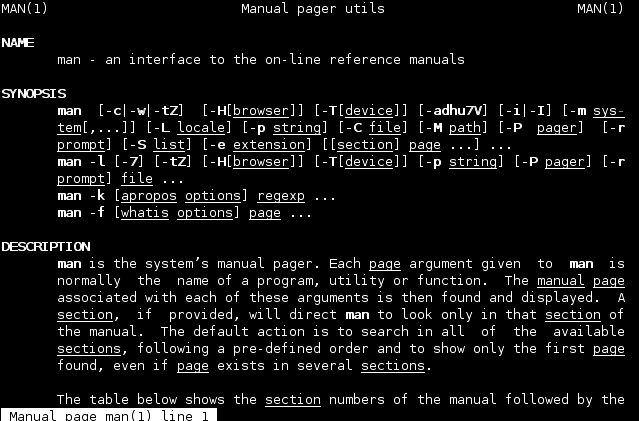
untuk memiliki ini:
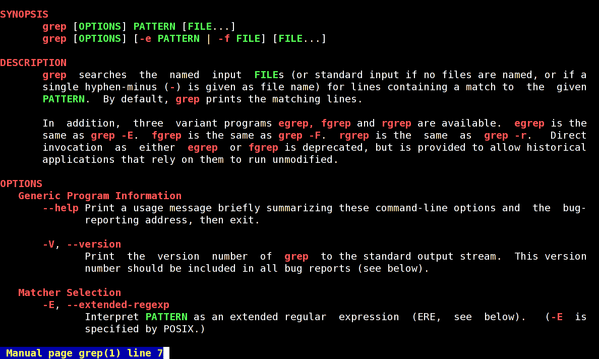
Ada juga kemungkinan untuk menangani warna sesuai keinginan kita dan kita bisa mendapatkan daftar rinci warna ANSI untuk digunakan di sini.
Dan itu saja, kami akan memiliki presentasi yang sedikit lebih "ramah" yang akan membuat membaca manual di konsol kami lebih tertahankan ...
Terima kasih atas tip DMoZ, ini sangat meningkatkan pembacaan di terminal. Jika saya bisa, saya beralih ke ZSH dan menekan CTRL + R!
Itu tidak berhasil untuk saya. Sekarang setiap kali saya membuka terminal, saya mendapatkan ini:
bash: $ '31m342200231 ′: perintah tidak ditemukan
bash: $ '31m342200231 ′: perintah tidak ditemukan
bash: 44: perintah tidak ditemukan
bash: $ '33m342200231 ′: perintah tidak ditemukan
bash: $ '32m342200231 ′: perintah tidak ditemukan
Anda mungkin mengalami masalah dengan tanda kutip, ubah semua yang muncul, yaitu 2 per baris, dengan tanda kutip tunggal.
Saya sudah memiliki halaman manual saya berwarna 🙂
Distribusi apa yang Anda gunakan? Bisakah Anda meneruskan .bashrc Anda? ...
Jika hal yang sama terjadi pada saya, Anda hanya perlu mengubah ini:
'
Untuk ini
'
Di keyboard Amerika Latin saya, ini adalah tombol di sebelah 0
http://alt-tab.com.ar/wp-content/uploads/LATINOAMERICANO.png
masuk dengan gedit, kate atau vim yang dengan nano Anda tidak melihat urutannya
Dan lari
sumber ~ / .bashrc
Untuk memuat ulang konfigurasi bash rc
salam
Itu itu. Terima kasih banyak! Itu sangat bagus! 😀
Pintu masuk yang indah!
Saya hampir tidak menggunakan manusia tetapi dengan ini saya akan lebih sering menggunakannya
terima kasih
Saya harus menyebutkan bahwa agar berfungsi, perintah harus dijalankan ...
sumber ~ / .bashrc
Terima kasih untuk data socrates_xD, khususnya bagi saya yang tidak diperlukan pada saat saya memulainya tetapi penggunaannya masuk akal, saya akan menambahkannya ke catatan.
Itu, atau tutup terminal dan buka yang baru, bukan? 🙂
@Dmo_semarang
Terima kasih atas tip ini, kenyataannya sekarang saya akan dengan sukarela menggunakan halaman manual
@distroartonline
Terima kasih telah menyebutkan itu, setelah frustrasi karena tidak berhasil, saya membaca komentar
Salam.
Tidak heran, lebih baik berterima kasih kepada Arch wiki 😉
Bagus!!! :). Terima kasih atas tipnya.
Sangat baik, terima kasih.
Sekarang @elav, bagaimana bisa menggunakan perintah dengan huruf kapital dan menekan tab mengoreksinya?
Cukup bagus, memberi sedikit lebih banyak keinginan untuk membaca…. hehe
Apakah Anda tahu metode penempatan warna pada terminator? Di linux mint itu datang secara default seperti itu. Terima kasih.
Saya tidak mengerti pertanyaanmu. maksud Anda prompt (warna hijau dan biru)?
Saya menggunakan sebagian besar [0] sebagai pager (yaitu aplikasi yang menampilkan halaman buku panduan) dan warna dengan warna yang sama persis.
Setelah menginstalnya, Anda hanya perlu memberi tahu sistem bahwa kami ingin menggunakan aplikasi ini sebagai PAGER (pager), ini dapat dikonfigurasi untuk semua pengguna dalam skrip yang sesuai dengan setiap distro di / etc atau cukup tambahkan ke ~ / .bashrc:
ekspor PAGER = {jalur pemasangan}
Untuk mengetahui jalur instalasi di distro kami, kami menggunakan:
$dimana paling banyak
Alternatif otomatis lainnya adalah:
ekspor PAGER = $ (di mana paling | cut -d »» -f2)
Dan kami memeriksa bahwa jalur dan nama file memang disetel:
$ echo $ PAGER
/ usr / bin / most <- di Arch Linux, ini mungkin berbeda di distro lain.
[0] http://www.jedsoft.org/most/
Luar biasa. Saya hanya melakukan apa yang Anda lakukan, dan berhasil. Terima kasih 😀
Sebuah saran: Selamatkan diri Anda dari masalah menempatkan paling mana | cut -d »» -f2 dan gunakan yang paling banyak. Lebih pendek, dan memberikan hasil yang persis sama.
Salam 😀
Sebagai pager, mereka juga bisa menggunakan lolcat. Memberikan beberapa hasil pelangi yang indah: 3
Instal saja lolcat, lalu tambahkan .zshrc atau .bashrc Anda (tergantung pada shell yang Anda gunakan) ini:
PAGER = $ (lolcat yang mana)
terapkan sumber ke file, dan voila 😀